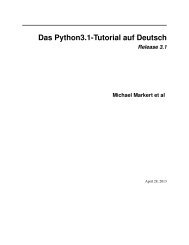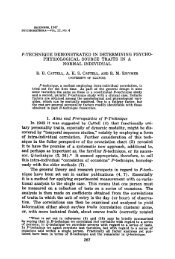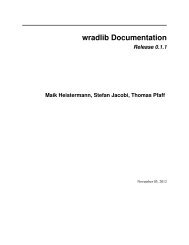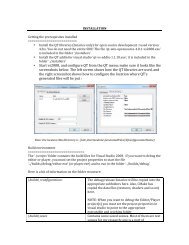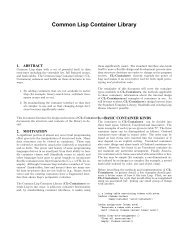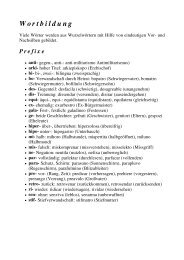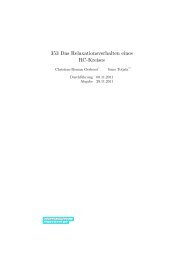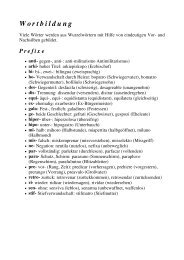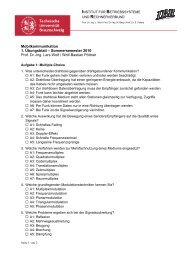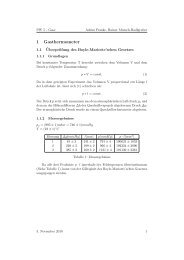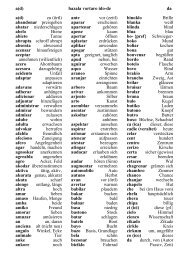TUS: Interfaz gráfica y base de datos - Bitbucket
TUS: Interfaz gráfica y base de datos - Bitbucket
TUS: Interfaz gráfica y base de datos - Bitbucket
Create successful ePaper yourself
Turn your PDF publications into a flip-book with our unique Google optimized e-Paper software.
<strong>TUS</strong>: <strong>Interfaz</strong> <strong>gráfica</strong> y <strong>base</strong> <strong>de</strong> <strong>datos</strong> TRANUS<br />
Fleet: Flota efectiva <strong>de</strong> la ruta, sin consi<strong>de</strong>rar tiempos muertos en terminales, mantenimiento<br />
y otros componentes similares. Deberá ser igual o menor que la flota<br />
máxima si es que ésta fue especificada.<br />
Critical Volume: Volumen Crítico <strong>de</strong> la ruta, es <strong>de</strong>cir, el mayor volumen <strong>de</strong> pasajeros a lo largo<br />
<strong>de</strong> la ruta.<br />
Copiar rutas<br />
Cualquier cambio en la <strong>de</strong>scripción <strong>de</strong> una ruta en un escenario, se copia automáticamente a los escenarios<br />
<strong>de</strong>pendientes en la rama <strong>de</strong>l árbol. Para copiar una ruta a un escenario que no está en las ramas, se utilizan los<br />
comandos estándar <strong>de</strong> Windows: Ctrl+C (copiar) y Ctrl+V (pegar) o los botones disponibles <strong>de</strong>bajo <strong>de</strong>l árbol<br />
<strong>de</strong> escenarios para los mismos fines. Estando <strong>de</strong>ntro <strong>de</strong>l Diálogo <strong>de</strong> Edición <strong>de</strong> rutas, se selecciona <strong>de</strong>l árbol el<br />
escenario don<strong>de</strong> la ruta está <strong>de</strong>finida y se ejecuta copiar; luego se selecciona el escenario <strong>de</strong> <strong>de</strong>stino y se ejecuta<br />
pegar; la ruta será replicada, tanto sus características como su trazado en la red.<br />
Transport - No<strong>de</strong>s<br />
Los Nodos son los puntos <strong>de</strong> origen y <strong>de</strong>stino <strong>de</strong> cada enlace <strong>de</strong> la red. El Diálogo Principal <strong>de</strong>l comando No<strong>de</strong>s<br />
presenta la lista <strong>de</strong> los nodos previamente <strong>de</strong>finidos, acompañados <strong>de</strong> un ícono; los cuadrados negros i<strong>de</strong>ntifican<br />
las zonas internas, cuadrados rojos son las zonas externas, el resto <strong>de</strong> los nodos se i<strong>de</strong>ntifica con un círculo<br />
gris.<br />
Todos los <strong>datos</strong> <strong>de</strong> la red están referidos a enlaces (distancia, capacidad, velocidad, rutas, etc.). El único dato<br />
requerido sobre los nodos son las coor<strong>de</strong>nadas x-y para la representación <strong>gráfica</strong> <strong>de</strong> la red, y opcionalmente un<br />
nombre y <strong>de</strong>scripción <strong>de</strong>l nodo. Las coor<strong>de</strong>nadas pue<strong>de</strong>n ser <strong>gráfica</strong>s o geodésicas, lo cual se <strong>de</strong>be especificar<br />
con el comando Options <strong>de</strong>l menú View.<br />
Es posible mover los nodos en el gráfico, arrastrándolos con el apuntador hacia la localización <strong>de</strong>seada. Las<br />
coor<strong>de</strong>nadas se modifican automáticamente en la <strong>base</strong> <strong>de</strong> <strong>datos</strong>, pero las propieda<strong>de</strong>s <strong>de</strong> los enlaces no se afectan,<br />
<strong>de</strong> tal manera que ello no tiene inci<strong>de</strong>ncia en el mo<strong>de</strong>lo <strong>de</strong> transporte.<br />
Es posible crear nuevos nodos <strong>de</strong> manera interactiva en la ventana <strong>gráfica</strong>. Referimos al menú Mouse don<strong>de</strong> se<br />
<strong>de</strong>scriben las funciones <strong>de</strong>l apuntador para editar la red. La manera más rápida es importar la lista <strong>de</strong> nodos y<br />
sus características <strong>de</strong>s<strong>de</strong> un archivo previamente preparado con hoja <strong>de</strong> cálculo. Ver Import Network<br />
Transport - Link Types<br />
Algunas propieda<strong>de</strong>s <strong>de</strong> los enlaces son únicas, como la distancia y la capacidad, pero otras son comunes a<br />
<strong>de</strong>terminados Tipos <strong>de</strong> Vía. Para simplificar la codificación <strong>de</strong> la red, los enlaces se agrupan en diferentes tipos<br />
<strong>de</strong> acuerdo a su función y/o características físicas, tales como autopistas, carriles exclusivos <strong>de</strong> autobuses, sendas<br />
peatonales, etc. Con el comando Link Types se crean o editan los tipos <strong>de</strong> vía; el diálogo <strong>de</strong> edición presenta<br />
dos pestañas: Data y Operator Data.<br />
54 mo<strong>de</strong>listica